- 1 Introduction
- 1.1 À propos de ZenTao
- 1.2 Introduction PPT
- 1.3 Assistance technique
- 1.4 Suivez-nous
- 2 Installation
- 2.1 Choisissez la bonne installation
- 2.2 ZenTao Cloud
- 2.3 Installation en un clic pour Windows
- 2.4 Installation en un clic pour Linux
- 2.5 Installation avec Lampp
- 2.6 Installation du code source (pour tous les systèmes)
- 2.7 Installation du code source pour macOS
- 2.8 Installation de XAMPP-VM pour macOS
- 2.9 Installation de XAMPP pour macOS
- 2.10 Installation de Docker
- 2.11 Softaculous Service
- 2.12 Intégrer Zdoo
- 2.13 Installez Ioncube
- 3 Mise à jour
- 3.1 Mettre à jour ZenTao
- 3.2 Mise à jour par code source (pour tous les systèmes)
- 3.3 Mise à jour pour l'installation en un clic pour Windows (xampp)
- 3.4 Mise à jour pour l'installation en un clic pour Linux
- 4 Utilisateurs et groupes
- 4.1 Structure de l'entreprise
- 4.2 Ajouter un utilisateur
- 4.3 Ajout par lot
- 4.4 Groupes et privilèges
- 5 Démarrage rapide
- 5.1 Gestion des projets et des tâches
- 5.2 Suivi des bugs
- 5.3 Gestion des produits
- 5.4 Gestion de todo
- 6 Applications basiques
- 6.1 Flux de travail de base
- 6.2 Agile et Scrum
- 6.3 ZenTao et Scrum
- 6.4 Tutoriel ZenTao pour les débutants
- 6.5 Créer un produit
- 6.6 Créer une Story
- 6.7 Créer un projet
- 6.8 Confirmer une story
- 6.9 Décomposer les stories en tâches
- 6.10 Signaler un bug
- 6.11 Gérer les contacts
- 6.12 Personnalisation
- 6.13 Importer des fichiers Excel, CSV
- 6.14 Gestion de documents
- 6.15 Mode de fonctionnement
- 6.16 Points
- 6.17 Champs obligatoires
- 6.18 Privilèges
- 6.19 Annual Work Summary
- 7 Application avancée
- 7.1 Flux de travail
- 7.1.1 Flux de travail ZenTao
- 7.2 Gestion individuelle
- 7.2.1 Mon Todo
- 7.2.2 Ma tâche, ma story et mon bug
- 7.2.3 Mon profil
- 7.3 Pour Product Owner
- 7.3.1 Gérer un produit
- 7.3.2 Gérer une ligne de produits
- 7.3.3 Créer et valider une story
- 7.3.4 Changer et valider une story
- 7.3.5 Statut et phase
- 7.3.6 Ecriture de story
- 7.3.7 Module de produit
- 7.3.8 Plan
- 7.3.9 Release
- 7.3.10 Roadmap
- 7.3.11 Document
- 7.3.12 Planning Meeting
- 7.3.13 Daily Scrum, Review and Retrospective Meetings
- 7.3.14 Rapports de story
- 7.4 Pour Scrum Master
- 7.4.1 Créer un projet
- 7.4.2 Créer une équipe
- 7.4.3 Confirmer une story
- 7.4.4 Répartition des tâches
- 7.4.5 Daily Standup Meetings
- 7.4.6 Vérifier la progression du projet via le Burndown Chart
- 7.4.7 Vérifier l'avancement du projet via des listes
- 7.4.8 Review and Retrospective Meetings
- 7.4.9 Rapports basiques sur les tâches
- 7.5 Pour Development Team
- 7.5.1 Sprint Planning meeting et répartition des tâches
- 7.5.2 Tâches de réclamation et efforts de mise à jour
- 7.5.3 Kanban et arborescence
- 7.5.4 Build
- 7.5.5 Test Recette
- 7.5.6 Résoudre un bug
- 7.5.7 Documents
- 7.5.8 Confirmer un bug
- 7.6 Pour l'équipe d'assurance qualité
- 7.6.1 Gestion des défauts
- 7.6.2 Signaler un bug
- 7.6.3 Vérifier et clôturer un bug
- 7.6.4 Activer un bug
- 7.6.5 Trouver un bug
- 7.6.6 CasTest
- 7.6.7 Créer et examiner des CasTests
- 7.6.8 Cahier Recette, Library Recette et Rapport
- 7.6.9 Gérer les Recettes
- 7.6.10 Jouer des castests et signaler des bugs
- 7.6.11 Rapports
- 8 Configuration
- 8.1 Entretenir ZenTao
- 8.1.1 Initialiser les scripts
- 8.1.2 Sauvegarde des données
- 8.1.3 Récupérer les données supprimées
- 8.1.4 Mettre à jour les Burndown Charts
- 8.1.5 Hôte distant ZenTao
- 8.2 Déployer ZenTao
- 8.2.1 Connexion invité
- 8.2.2 Notification par e-mail
- 8.2.3 Définir le super administrateur
- 8.2.4 Accès statique
- 8.2.5 Supprimer "zentao" de l'URL
- 8.2.6 Intégrer SVN
- 8.2.7 Intégrer Git
- 8.2.8 Intégrer Webhook
- 8.2.9 Intégrer Xuan.im
- 8.2.10 Intégrer Zdoo
- 8.2.11 Intégrer une application tierce
- 8.2.12 Module complémentaire de traduction
- 8.2.13 Intégrer Jenkins
- 8.2.14 Extension
- 9 Personnalisation
- 9.1 Introduction
- 9.2 Directory
- 9.3 Rechercher des codes
- 9.4 Structure de la base de données
- 9.5 Modules communs
- 9.6 Ajouter des fonctionnalités au menu
- 9.7 Définir les privilèges des modules
- 9.8 Exemples: modifier l'invite de langue
- 9.9 Exemples: définir la priorité lors de la création de bugs
- 9.10 Éditeur d'extensions
- 9.11 Limitation des fonctionnalités
- 9.12 Normes d'emballage ZenTao 1.1
- 10 Divers
- 10.1 À propos du code tiers
- 10.2 Soutenir ZenTao
- 10.3 ZenTao Service
- 10.4 Reconnaissance
Installation en un clic pour Linux
- 2018-08-01 13:29:00
- azalea
- 17747
- Final Edition:tengfei De 2020-10-21 16:59:40
Le package d'installation en un clic pour Linux intègre Apache, Php, MySQL. Tout ce que vous avez à faire est de le décompresser. Nous avons des packages 32 bits et 64 bits. Veuillez en choisir un qui correspond à votre système d'exploitation.
1. Installation
1.1 Décompressez dans /opt.
Ne décompressez PAS dans d'autres répertoires, puis copiez-le dans /opt, car le propriétaire et le privilège de lecture / écriture des fichiers pourraient être modifiés.
Lorsque vous décompressez, veuillez utiliser
tar -zxvf ZenTaoPMS.X.X.stable.zbox_XX.tar.gz -C /op t.
1.2 Démarrer / arrêter Apache et MySQL
pour démarrer: /opt/zbox/zbox start
1.3 Login ZenTao
Visitez http://IP_of_ZenTao_Server: apache_port. ( le compte par défaut est admin, et son mot de passe 123456)
L'installation est ok.
1.4 Config Server ( facultatif)
pour modifier le port Apache: /opt/zbox/zbox -ap portNumber
pour changer le port MySQL: /opt/zbox/zbox -mp portNumber
pour démarrer avec la configuration des ports: /opt/zbox/zbox start -mp mp -ap ap
pour arrêter: /opt/zbox/zbox stop
pour redémarrer: /opt/zbox/zbox restart
pour obtenir de l'aide: /opt/zbox/zbox -h
2. Réutilisez votre Apache et Mysql ( facultatif )
Pour ZenTao 9.2.stable +, la sécurité du package d'installation en un clic de Linux a été améliorée et l'analyse PHP est interdite.
Si vous souhaitez installer
Zdoo (collaborative system),
Zsite (CMS),
Xuanxuan(IM) ou tout autre logiciel tiers, vous devez changer
/opt/zbox/etc/apache/httpd.conf
Modifiez SetHandler text/plain en SetHandler application/x-httpd-php puis redémarrez Apache.
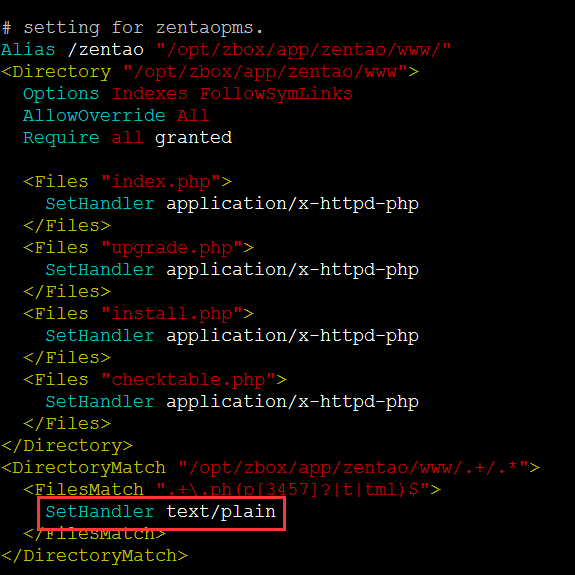
3. Visitez la base de données ZenTao ( facultatif )
3.1 Web
3 .1.1 La base de données ZenTao est gérée par Adminer. Pour des raisons de sécurité, l'authentification du compte est requise lors de la connexion.
Exécutez /opt/zbox/auth/adduser.sh to add one pour ajouter un compte que vous voulez.
3.1.2 Visitez http://IP_of_ZenTao_Server: apache_port, et cliquez sur "MySQL" en bas à droite de la page. Dans la fenêtre contextuelle, saisissez votre compte que vous avez ajouté dans addusers.sh .
3.1.3 Connectez-vous à la base de données
- Système: MySQLest sélectionné par défaut.
- Serveur: 127.0.0.1:MySQL_port. Par exemple, 127.0.0.1:3306
-
Username: zentao. The default username is zentao.
(si vous avez changé, vous pouvez le trouver /opt/zbox/app/zentao/config/db.php
)
-
Password: 123456.
The default password is 123456.(également dans db.php)
- Database: zentao. (également dans db.php )
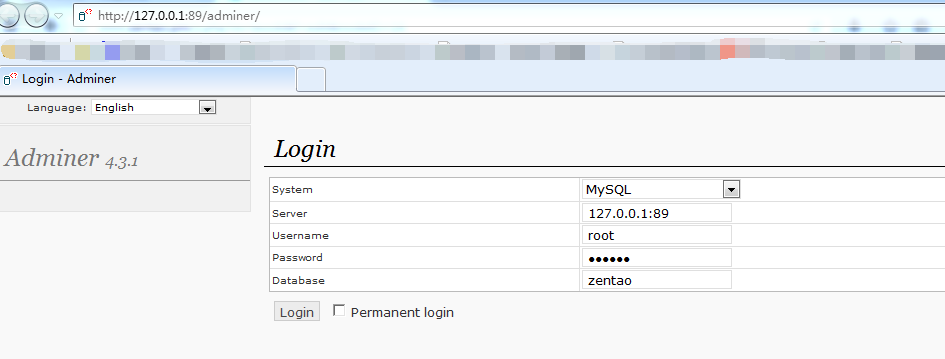
3.2 Command line
Login database:
/opt/zbox/bin/mysql -u root -P mysql_
port -p
. Par exemple, /opt/zbox/bin/mysql -u root -P 3306 -p.
Import database: /opt/zbox/bin/mysql -u root -P msyql_ port -p DATABASE NAME < XXXX.sql . Par exemple, /opt/zbox/bin/mysql -u root -P 3306 -p zentao < zentao.sql.
Produit
- ZDOO
- ZDOO Cloud
- ZSITE
Contactez-Nous
- A propos de nous
- Courriel: Philip@easycorp.ltd
- WhatsApp: 0086 18563953295
- Skype: philip517






